✅ 文字の一部だけ取り出したいときに超便利!
「郵便番号の前半だけ表示したい」
「名前の“姓”と“名”を分けたい」
「コードの一部だけ抽出したい」
そんなときに役立つのが LEFT関数・RIGHT関数・MID関数 の3つ。
Excelの文字列操作の基本を、初心者向けにわかりやすく解説します!
📌 この記事でわかること
・LEFT / RIGHT / MID関数の基本的な使い方
・具体的な使用例と活用シーン
・関数を使いこなすためのポイントと注意点
文字列を切り取る3つの関数とは?
| 関数 | 目的 | 書き方 |
|---|---|---|
| LEFT | 左から文字を取り出す | =LEFT(A1, 3) |
| RIGHT | 右から文字を取り出す | =RIGHT(A1, 2) |
| MID | 任意の位置から文字を取り出す | =MID(A1, 2, 3) |
使用例①:LEFT関数で左から文字を取得
セルA1に「ABCDEFG」と入力されていれば、「ABC」を取得します。
郵便番号の「上3桁」や、商品コードの分類を抜き出したいときに便利!
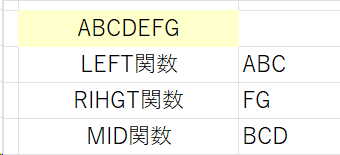
店舗での使い方例:
商品コード “AB12345” のような型番の頭2文字(”AB”)だけ自動抽出して、カテゴリコードとして別列に登録 → 集計や仕分けに便利!
使用例②:RIGHT関数で右から文字を取得
A1が「ABCDEFG」の場合、「FG」を取得。
電話番号の下4桁や、社員番号の枝番などを取り出すときに使えます。
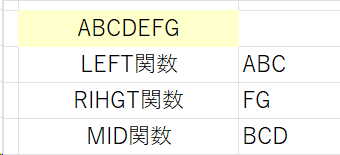
店舗活用例:
発注データに “PRD-9876” のように末尾に数字が含まれている場合、=RIGHT(A2,4) で “9876” を自動で抜き出し、POSシステム用の整理番号として利用できます。
使用例③:MID関数で途中の文字を取得
A1が「ABCDEFG」の場合、「BCD」を取得。
「2文字目から3文字を取る」=MID関数の特徴です。
| 引数 | 意味 |
|---|---|
| A1 | 参照するセル |
| 2 | 開始位置(2文字目) |
| 3 | 開始位置から取り出す文字数 |
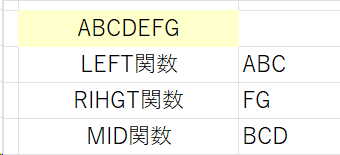
実務での活用:
商品名が “コーヒー(豆)500g” のように統一されている場合、=MID(A2, FIND(")",A2)+1, 3)で「豆」を自動抽出し、商品分類のタグ追加に使えます。
応用:氏名を「姓」「名」に分ける
名前が「山田太郎」と1セルに入っている場合、
スペースや特定文字を基準に切り分けることで、姓と名に分けることも可能です。
MID関数とFIND関数を組み合わせれば、より柔軟な操作も可能!
よくあるミスと対策
- 文字数を超えないように注意:取り出す文字数が長すぎると、意図しない結果になります
- 全角・半角の違い:全角文字は1文字でも半角の2倍の幅があります(見た目の注意)
- MIDの引数は3つ必要:位置、開始位置、取り出す数を必ず指定しましょう
📝 まとめ:文字列関数をマスターして作業効率アップ!
| 関数 | 主な使い方 | 使用例 |
|---|---|---|
| LEFT | 左から切り取る | 郵便番号の前半 |
| RIGHT | 右から切り取る | 社員番号の枝番 |
| MID | 中間を切り取る | 名前の姓・名 |
店舗業務への応用例:商品コード分割、カテゴリ抽出、型番整理、発注処理などに活用できる効率化技術
文字を“切り取る”ことで、情報を整理しやすくなり、業務報告や帳票作成もグッと効率的になります!
🔄 前回の復習:「IF関数」で条件による表示を自動化!
点数が70点以上なら「合格」と表示させる便利な関数、IF関数。
👉 [IF関数の解説はこちら]
🔜 次回は「COUNTIF関数」で特定条件に合うデータを数える!
「合格者の人数は何人?」
「“東京”と書かれた行は何行ある?」
そんな集計に強いCOUNTIF関数を次回紹介します!
🧡 Instagramでも図解つきで毎日更新中!
「見て覚えるExcel」ならInstagram!
👉 [@your_account_name](あなたのアカウントリンク)


